Wie kann man WhatsApp auf ein neues Telefon übertragen? Du hast ein neues iPhone, weißt aber nicht, wie du WhatsApp von Android auf das iPhone übertragen kannst? Dann sind Sie hier genau richtig! Wir haben einige beliebte Methoden und Tools für die Übertragung von WhatsApp-Daten getestet, einschließlich eines Vergleichs von offiziellen Übertragungsmethoden und beliebten Transfer-Tools von Drittanbietern, und sind zu dem Schluss gekommen, dass dies die 3 besten Methoden zur Übertragung von WhatsApp sind! Wir haben sogar eine Schritt-für-Schritt-Anleitung für jede Methode sowie einige Übertragungstipps und -tricks aufgeführt, um die Übertragung von WhatsApp einfach und schnell zu machen! Scrollen Sie nach unten, um zu sehen!
Top 3 Methoden und Tools für die WhatsApp-Übertragung:
-
Methode 1: WhatsApp von Android auf iPhone übertragen mit WooTechy WhatsMover
-
Methode 2: Übertragen von WhatsApp von Android auf iPhone mit Move to iOS
-
Methode 3: Übertragen Sie WhatsApp über die offizielle Migrationsfunktion von WhatsApp
Methode 1: Übertragen von WhatsApp von Android auf das iPhone mit WooTechy WhatsMover
Der schnellste und einfachste Weg, WhatsApp auf ein neues Telefon zu übertragen, ist die Verwendung des professionellen Transfer-Tools WooTechy WhatsMover. Dieses Tool ermöglicht die nahtlose Übertragung von WhatsApp-Daten zwischen Android und iPhone, wodurch Sie WhatsApp von Android auf iPhone oder von iPhone auf Android übertragen können, unabhängig vom Telefonsystem oder -modell.
WooTechy WhatsMover unterstützt die Übertragung aller WhatsApp-Daten, einschließlich WhatsApp-Chats, Nachrichten, Kontakte, Fotos, Videos und anderer Mediendateien. Es bietet auch eine benutzerfreundliche Oberfläche und leicht verständliche Operationen, die die Übertragung von WhatsApp-Daten einfach und schnell machen. Als anerkannte WhatsApp-Übertragungssoftware ist WooTechy WhatsMover zweifellos auf der ganzen Welt sehr beliebt und hat bereits eine große Anzahl von WhatsApp-Nutzern aus verschiedenen Ländern.
WooTechy WhatsMover - Bestes Tool für die WhatsApp-Übertragung

5,000,000+
Download
Unterstützt die Übertragung von WhatsApp-Daten zwischen Android- und iPhone-Geräten
Ermöglicht die Übertragung von WhatsApp-Chats, Fotos, Videos, Kontakten und anderen Mediendateien
Benutzerfreundliche Oberfläche und einfach zu befolgende Anweisungen
Bietet zusätzliche Funktionen für die Datenverwaltung wie z. B. WhatsApp-Datensicherung
Kostenloses Laden
Sicherer Laden

Die WhatsApp-Übertragung ist nicht durch das Telefonsystem begrenzt, Sie können von Android zu iPhone oder von iPhone zu Android übertragen.
Unterstützt die Übertragung aller WhatsApp-Daten, nicht nur Chat-Verlauf, sondern auch Bilder, Videos, Kontakte, Emojis, Anhänge und andere Mediendateien.
Einfach zu bedienen, können Sie schnell WhatsApp-Übertragung mit einem Klick abzuschließen.

Einige Funktionen der Software sind nicht kostenlos und können kostenpflichtig sein.
Da die Software von Drittanbietern stammt, kann es gelegentlich zu Kompatibilitätsproblemen oder erforderlichen Updates kommen.
Wie überträgt man WhatsApp von Android auf iPhone mit WooTechy WhatsMover?
Schritt 1: Laden Sie WooTechy WhatsMover herunter und installieren Sie es auf Ihrem Computer. Starten Sie es und klicken Sie auf WhatsApp zwischen Geräten übertragen.
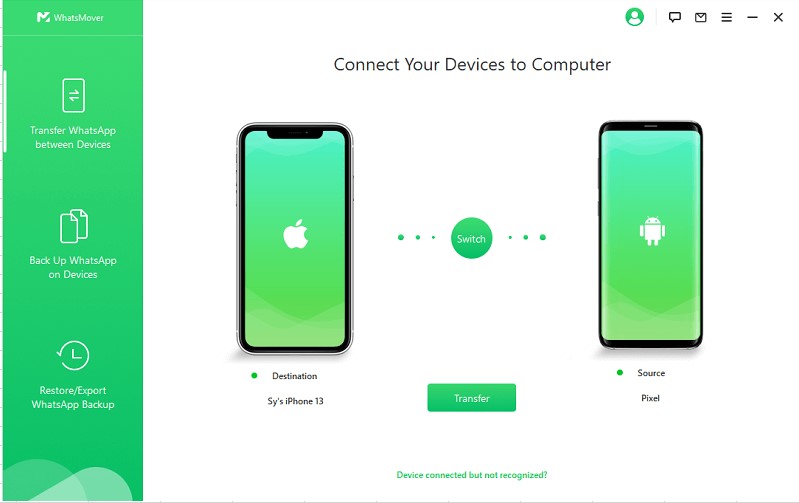
Schritt 2: Schließen Sie Ihre Geräte mit einem USB-Kabel an den Computer an und tippen Sie dann auf die Schaltfläche Übertragen, um den Übertragungsprozess zu starten.
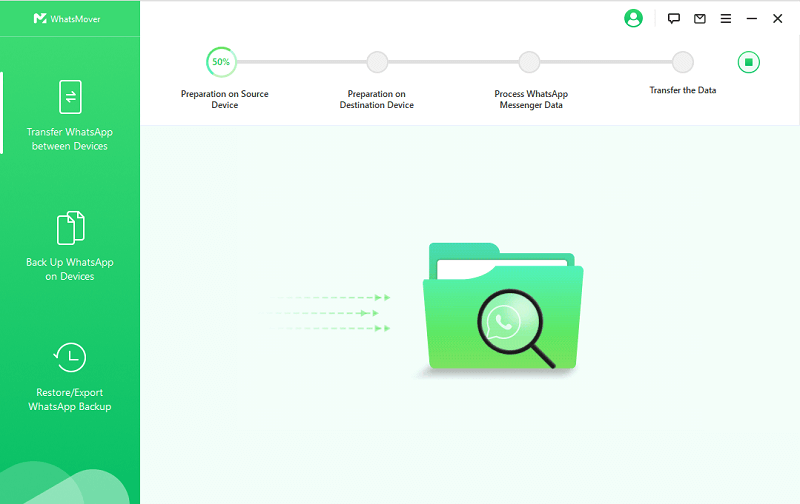
Schritt 3: Sobald der Übertragungsprozess abgeschlossen ist, klicken Sie auf Fertig. Jetzt sind Ihre gesamten WhatsApp-Daten von Android auf iPhone übertragen worden.
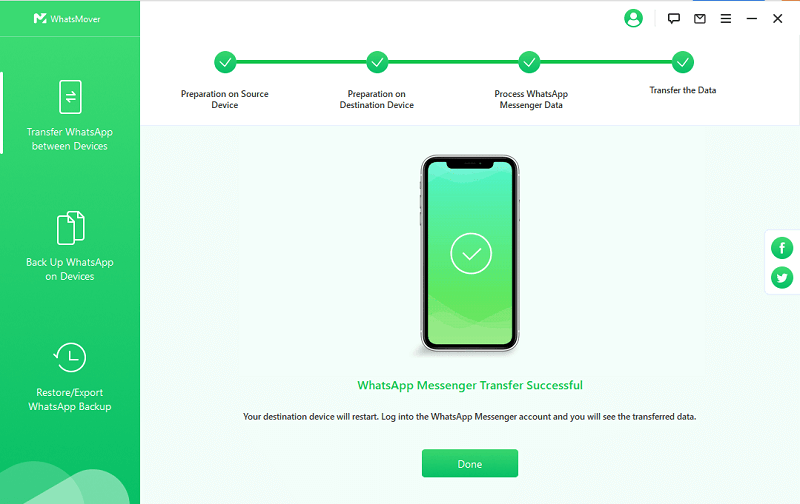
Kostenloses Laden
Sicherer Laden
Methode 2: WhatsApp von Android auf iPhone übertragen mit Move to iOS
Apple bietet Apple-Nutzern eine Möglichkeit, WhatsApp-Daten von Android auf das iPhone zu übertragen - Move to iOS - mit der Nutzer WhatsApp von Android auf das iPhone übertragen können.

Wird von Apple offiziell angeboten, ist hochsicher und vertrauenswürdig.
Es fallen keine zusätzlichen Kosten an.

Erfordert, dass Ihr iPhone ein neues Telefon ist oder auf die Werkseinstellungen zurückgesetzt wird.
Der Übertragungsprozess hängt von einer stabilen WiFi-Netzwerkumgebung ab. Wenn das Netzwerk unterbrochen wird, müssen Sie den Vorgang von vorne beginnen.
Einige niedrige Versionen von Android- und iOS-Geräten werden nicht unterstützt.
Wie überträgt man WhatsApp von Android auf iPhone mit Move to iOS?
Vergewissern Sie sich, dass sowohl auf Ihrem iPhone als auch auf Ihrem Android-Gerät die neueste WhatsApp iOS-Version und WhatsApp Android-Version installiert ist. Verbinden Sie beide Geräte mit demselben WiFi oder lassen Sie Ihr Android-Telefon mit dem Hotpot Ihres iPhone-Geräts verbinden.
Schritt 1: Installieren Sie die App Move to iOS auf Ihrem Android-Gerät und öffnen Sie sie. Wenn Sie einen Code auf Ihrem iPhone sehen, geben Sie diesen Code auf Ihrem Android-Gerät ein.
Schritt 2: Klicken Sie auf Ihrem Android-Gerät auf Weiter > WhatsApp > Daten übertragen > Start, um den Exportvorgang zu starten. Wenn der Export der WhatsApp-Daten abgeschlossen ist, wird Ihr WhatsApp-Konto automatisch von Ihrem Android-Gerät abgemeldet.
Schritt 3: Klicken Sie auf Weiter, um zur App Move to iOS zurückzukehren. Klicken Sie dann auf Weiter, um mit der Übertragung von WhatsApp-Daten von Ihrem Android-Gerät auf Ihr iPhone zu beginnen. warten Sie, bis der Übertragungsprozess abgeschlossen ist.
Schritt 4: Schalten Sie Ihr iPhone ein und laden Sie die neueste Version der WhatsApp-App aus dem App Store herunter und installieren Sie sie auf Ihrem iPhone. Melden Sie sich dann bei WhatsApp mit der gleichen Telefonnummer an, die Sie auf Ihrem Android-Gerät verwendet haben.
Schritt 5: Sobald Sie eingeloggt sind, klicken Sie auf die Schaltfläche "Start" auf dem Bildschirm, um es zu aktivieren. Nach Abschluss der Aktivierung von WhatsApp auf dem iPhone sind die WhatsApp-Daten von Ihrem Android-Gerät auf das iPhone übertragen worden und Sie können nun die von Ihrem Android-Gerät übertragenen WhatsApp-Chats auf Ihrem iPhone ansehen.
Methode 3: WhatsApp über die offizielle Migrationsfunktion von WhatsApp übertragen
WhatsApp selbst bietet eine offizielle Migrationsfunktion, mit der Nutzer WhatsApp-Daten zwischen Geräten übertragen können. Obwohl diese Methode einige Einschränkungen in Bezug auf die Übertragung von WhatsApp-Mediendateien und die Anforderungen an das Telefonsystem hat, ist sie eine bequeme Option für die einfache Übertragung von Chats innerhalb desselben Systems.

Eingebaute Migrationsfunktion, die von der WhatsApp-Anwendung selbst bereitgestellt wird. Keine Notwendigkeit, Software von Drittanbietern herunterzuladen.
Es fallen keine zusätzlichen Kosten an.

Erlaubt nur die Übertragung von WhatsApp-Chats und -Nachrichten. Begrenzt in Bezug auf die Übertragung von Mediendateien wie Fotos, Videos oder Sprachnotizen. Sie müssen Mediendateien manuell separat übertragen.
Unterstützt nur die Übertragung von WhatsApp-Daten zwischen Geräten mit demselben Betriebssystem (z. B. Android zu Android, iPhone zu iPhone). Die Übertragung von Daten zwischen Android und iPhone erfordert die Verwendung von Tools von Drittanbietern.
Der Übertragungsprozess kann je nach der Menge der zu übertragenden Daten sehr zeitaufwändig sein.
Wie überträgt man WhatsApp über die offizielle Migrationsfunktion von WhatsApp?
Auf dem Android-Gerät:
Schritt 1: Öffnen Sie WhatsApp auf Ihrem Android-Gerät. Gehen Sie zu Einstellungen > Chats > Chat-Backup.
Schritt 2: Tippen Sie auf die Schaltfläche "Backup", um ein Backup Ihrer WhatsApp-Daten zu erstellen. Vergewissern Sie sich, dass Sie ein Google-Konto mit Ihrem Android-Gerät verknüpft haben, um das Backup zu speichern.
Auf dem iPhone:
Schritt 3: Installieren Sie WhatsApp auf Ihrem iPhone und öffnen Sie es. Folgen Sie dem Einrichtungsprozess, einschließlich der Verifizierung Ihrer Telefonnummer.
Schritt 4: Auf dem Bildschirm "Chat-Verlauf wiederherstellen" versucht WhatsApp, ein Backup auf Google Drive zu finden, das mit der von Ihnen angegebenen Telefonnummer verknüpft ist. Sobald das Backup gefunden wurde, tippen Sie auf die Schaltfläche "Wiederherstellen", um den Übertragungsprozess zu starten. Sobald die Übertragung abgeschlossen ist, sollten Sie das Chat-Protokoll von Ihrem Android-Gerät sehen.
Fazit
Dieser Artikel hat Ihnen die 3 besten Möglichkeiten gezeigt, WhatsApp auf ein neues Telefon zu übertragen. Mit dieser praktischen Schritt-für-Schritt-Anleitung wissen Sie jetzt sicher, wie Sie WhatsApp von Android auf das iPhone übertragen können. Es ist nicht zu leugnen, dass WooTechy WhatsMover zu den besten WhatsApp-Transfer-Tools gehört. Es kann alle WhatsApp-Daten zwischen iPhone und Android übertragen, einschließlich Nachrichten, Fotos, Videos, Kontakte und Emojis, und ist sehr einfach zu bedienen. Laden Sie es jetzt herunter und probieren Sie es aus!
Kostenloses Laden
Sicherer Laden







